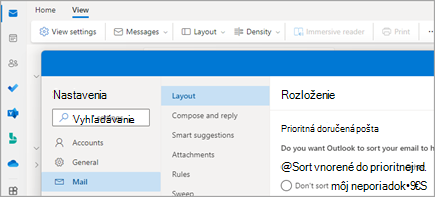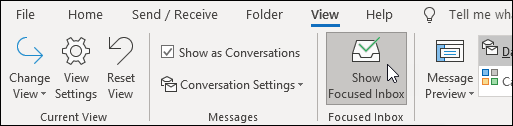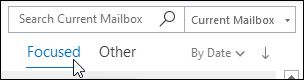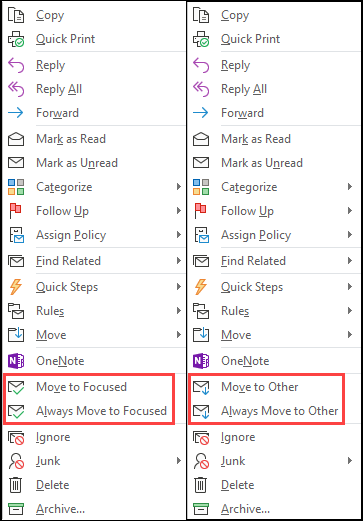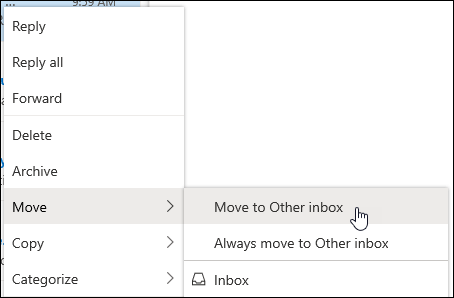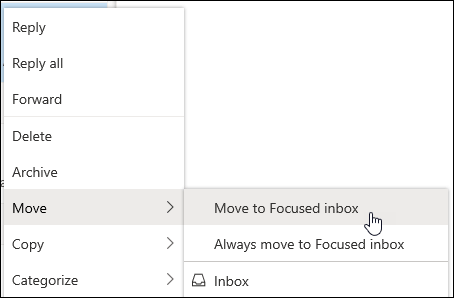Prioritne doručená pošta v Outlooku
Vzťahuje sa na
Prioritná doručená pošta oddeľuje priečinok doručenej pošty na dve karty – Prioritné a Iné. Najdôležitejšie e-mailové správy sa nachádzajú na karte Prioritné, zatiaľ čo ostatné zostávajú jednoducho prístupné na karte Iné, ale nie na ceste.
Pri vytváraní priečinka doručenej pošty „šitého na mieru“ systém zohľadňuje e-maily a kontakty, s ktorými si píšete, a odfiltruje hluché zdroje, ako sú napríklad automaticky generované alebo hromadné e-maily. Čím viac ju používate, tým je efektívnejšia.
Vyberte nižšie uvedenú možnosť karty pre verziu Outlooku, ktorú používate. Akú verziu Outlooku používam?
Poznámka: Ak kroky uvedené na tejto karte Nový Outlook nefungujú, pravdepodobne ešte nepoužívate nový Outlook pre Windows. Vyberte klasický Outlook a namiesto toho postupujte podľa týchto krokov.
Zapnutie alebo vypnutie prioritnej doručenej pošty v novom Outlooku
-
Otvorte nový Outlook.
-
Vyberte položku Zobraziť > nastavenie zobrazenia
-
V rozloženípošty > vyberte konto, na ktoré chcete použiť nastavenia.
-
Ak ho chcete zapnúť, vyberte možnosť Zoradiť správy do prioritných a iných.
-
Ak ho chcete vypnúť , vyberte možnosť Neodradiť správy.
-
-
Ak ste vykonali nejaké zmeny, vyberte položku Uložiť .
Keď je zapnutá prioritná doručená pošta, v hornej časti poštovej schránky sa zobrazia karty Prioritné a Iné. O e-maile, ktorý bude smerovať na kartu Iné, budete informovaní a môžete kedykoľvek prepínať medzi kartami na získanie rýchleho prehľadu.
Zmena usporiadania správ v novom Outlooku
-
V priečinku doručenej pošty vyberte kartu Prioritné alebo Iné a potom kliknite pravým tlačidlom myši na správu, ktorú chcete premiestniť.
-
Premiestnenie správy z priečinka Prioritné do priečinka Iné: Vyberte položku Premiestniť > Premiestniť do inej doručenej pošty. Ak chcete, aby sa v budúcnosti všetky správy od daného odosielateľa doručovali na kartu Iné, vyberte položku Vždy premiestniť do priečinka Doručená pošta Iné.
Premiestnenie jednej správy z priečinka Iné do priečinka Prioritné: Vyberte položku Premiestniť > Premiestniť do prioritnej doručenej pošty. Ak chcete, aby sa všetky budúce správy od daného odosielateľa doručovali na kartu Prioritné, vyberte položku Vždy premiestniť do prioritnej doručenej pošty .
Poznámky:
-
V Outlooku pre Windows je prioritná doručená pošta k dispozícii len pre kontáMicrosoft 365, Exchange a Outlook.com .
-
Ak sa v poštovej schránke nezobrazujú položky Prioritné a Iné, možno namiesto toho máte priečinok Nepotrebné položky. Ďalšie informácie nájdete v téme Používanie funkcie Nepotrebné položky na triedenie správ s nízkou prioritou v Outlooku.
-
Rozhranie REST API prioritnej doručenej pošty poskytuje klasifikáciu správ v poštovej schránke Microsoft 365 a školenia, ktoré používateľom pomáhajú efektívne zoraďovať e-maily. Toto rozhranie API však nie je podporované pre Microsoft 365 zdieľanej poštovej schránky. Outlook pre Windows momentálne zobrazuje tipy prioritnej doručenej pošty pre zdieľané poštové schránky. Toto je neočakávané správanie. Spoločnosť Microsoft o tomto probléme vie a tento článok sa aktualizuje po dokončení zmien.
Zapnutie prioritnej doručenej pošty v klasickom Outlooku
-
V klasickom Outlooku vyberte kartu Zobraziť .
-
Vyberte možnosť Zobraziť priečinok prioritne doručenej pošty.
Karty Prioritné a Iné sa zobrazia v hornej časti poštovej schránky. O e-maile, ktorý bude smerovať na kartu Iné, budete informovaní a môžete kedykoľvek prepínať medzi kartami na získanie rýchleho prehľadu.
Zmena usporiadania správ v klasickom Outlooku
-
V priečinku doručenej pošty vyberte kartu Prioritné alebo Iné a potom kliknite pravým tlačidlom myši na správu, ktorú chcete premiestniť.
-
Ak prechádzate z priečinka Prioritné na položku Iné, vyberte položku Premiestniť do priečinka Iné , ak chcete premiestniť len vybratú správu. Ak chcete, aby sa všetky budúce správy od daného odosielateľa doručovali na kartu Iné, vyberte položku Vždy premiestniť do priečinka Iné .
Ak prechádzate z priečinka Iné do priečinka Prioritné, vyberte položku Premiestniť do priečinka Prioritné , ak chcete premiestniť len vybratú správu. Ak chcete, aby sa všetky budúce správy od daného odosielateľa doručovali na kartu Prioritné, vyberte položku Vždy premiestniť do priečinka Prioritné.
Zapnutie prioritnej doručenej pošty v Outlook na webe alebo Outlook.com
-
Otvorte Outlook.com, Hotmail.com alebo Outlook na webe.
-
V hornej časti stránky vyberte položku Nastavenie
-
Ak chcete zapnúť prioritnú doručenú poštu, vyberte možnosť Zoradiť správy do priečinka Prioritné a Iné.
Ak chcete prioritnú doručenú poštu vypnúť, vyberte možnosť Neodraďovať správy.
-
Ak ste vykonali zmenu, vyberte položku Uložiť.
-
V hornej časti poštovej schránky v zozname e-mailových správ vyberte položky Prioritné a Iné. Medzi kartami môžete kedykoľvek prepínať a rýchlo sa pozrieť.
Zmena usporiadania správ v Outlook na webe alebo Outlook.com
-
V priečinku doručenej pošty vyberte kartu Prioritné alebo Iné a potom kliknite pravým tlačidlom myši na správu, ktorú chcete premiestniť.
-
Ak premiestňujete jednu správu z priečinka Prioritné do priečinka Iné, vyberte položku Premiestniť > Premiestniť do priečinka Doručená pošta Iné. Ak chcete, aby sa v budúcnosti všetky správy od daného odosielateľa doručovali na kartu Iné, vyberte položku Vždy premiestniť do priečinka Doručená poštaIné .
Ak presúvate jednu správu z priečinka Iné do priečinka Prioritné, vyberte položku Premiestniť > Premiestniť do priečinka Prioritná doručená pošta. Ak chcete, aby sa všetky budúce správy od daného odosielateľa doručovali na kartu Prioritné, vyberte položku Vždy premiestniť do prioritnej doručenej pošty.
Najčastejšie otázky
Prioritnú doručenú poštu nahradí možnosť Nepotrebné položky. Po prepnutí už nebudete dostávať menej dôležité e-maily do priečinka Nepotrebné položky. Namiesto toho sa e-mail bude rozdeľovať medzi karty Prioritné a Iné v priečinku doručenej pošty. Rovnaký algoritmus, ktorý premiestnil položky do priečinka Nepotrebné položky, teraz umožňuje prioritnú doručenú poštu, čo znamená, že všetky e-mailové správy, ktoré boli nastavené na premiestnenie do priečinka Nepotrebné položky, sa teraz premiestnia do priečinka Iné. Všetky správy, ktoré sa už nachádzajú v priečinku Nepotrebné položky, zostanú v ňom dovtedy, kým sa ich nerozhodnete odstrániť alebo premiestniť.
Zatiaľ môžete používať funkciu priečinka nepotrebných položiek. Napokon bude funkcia nepotrebných položiek nahradená priečinkom prioritne doručenej pošty.
Áno. Podľa pokynov uvedených vyššie budete môcť zapnúť prioritnú doručenú poštu.
Áno. Po povolení prioritnej doručenej pošty sa v hornej časti priečinka Doručená pošta zobrazia karty Prioritné a Iné. Čím viac prioritnej doručenej pošty používate, tým inteligentnejšie sa dozviete o spôsobe usporiadania správ. Môžete tiež naučiť Outlook, čo je pre vás najdôležitejšie, premiestnením e-mailov medzi prioritnými a inými a prepísaním nastavením, aby sa e-maily od určitých odosielateľov vždy zobrazovali v určitom cieli.
Ak používate zdieľanú poštovú schránku, prioritná doručená pošta nebude fungovať. Toto správanie je zámerné.